WINDOWS系统盘文件夹全解
- 格式:doc
- 大小:32.00 KB
- 文档页数:5
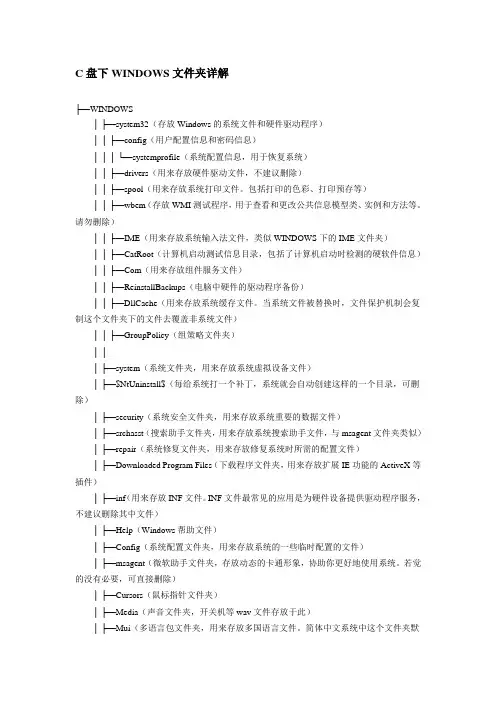
C盘下WINDOWS文件夹详解├—WINDOWS│ ├—system32(存放Windows的系统文件和硬件驱动程序)│ │ ├—config(用户配置信息和密码信息)│ │ │ └—systemprofile(系统配置信息,用于恢复系统)│ │ ├—drivers(用来存放硬件驱动文件,不建议删除)│ │ ├—spool(用来存放系统打印文件。
包括打印的色彩、打印预存等)│ │ ├—wbem(存放WMI测试程序,用于查看和更改公共信息模型类、实例和方法等。
请勿删除)│ │ ├—IME(用来存放系统输入法文件,类似WINDOWS下的IME文件夹)│ │ ├—CatRoot(计算机启动测试信息目录,包括了计算机启动时检测的硬软件信息)│ │ ├—Com(用来存放组件服务文件)│ │ ├—ReinstallBackups(电脑中硬件的驱动程序备份)│ │ ├—DllCache(用来存放系统缓存文件。
当系统文件被替换时,文件保护机制会复制这个文件夹下的文件去覆盖非系统文件)│ │ ├—GroupPolicy(组策略文件夹)│ ││├—system(系统文件夹,用来存放系统虚拟设备文件)│ ├—$NtUninstall$(每给系统打一个补丁,系统就会自动创建这样的一个目录,可删除)│ ├—security(系统安全文件夹,用来存放系统重要的数据文件)│ ├—srchasst(搜索助手文件夹,用来存放系统搜索助手文件,与msagent文件夹类似)│ ├—repair(系统修复文件夹,用来存放修复系统时所需的配置文件)│ ├—Downloaded Program Files(下载程序文件夹,用来存放扩展IE功能的ActiveX等插件)│ ├—inf(用来存放INF文件。
INF文件最常见的应用是为硬件设备提供驱动程序服务,不建议删除其中文件)│ ├—Help(Windows帮助文件)│ ├—Config(系统配置文件夹,用来存放系统的一些临时配置的文件)│ ├—msagent(微软助手文件夹,存放动态的卡通形象,协助你更好地使用系统。
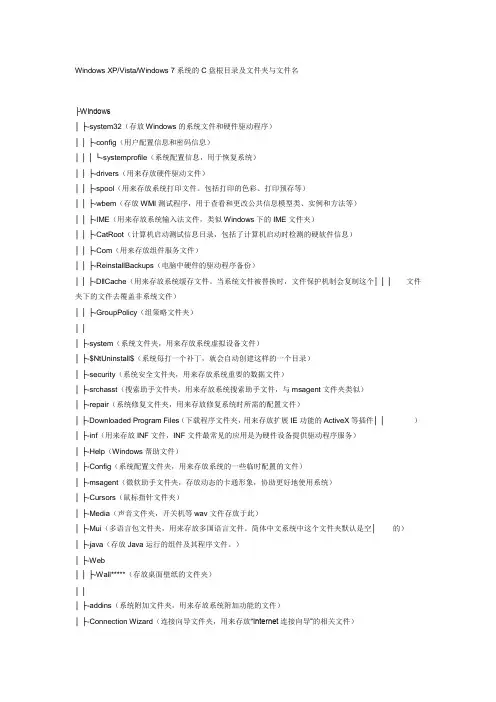
Windows XP/Vista/Windows 7系统的C盘根目录及文件夹与文件名├Windows│ ├-system32(存放Windows的系统文件和硬件驱动程序)│ │ ├-config(用户配置信息和密码信息)│ │ │ └-systemprofile(系统配置信息,用于恢复系统)│ │ ├-drivers(用来存放硬件驱动文件)│ │ ├-spool(用来存放系统打印文件。
包括打印的色彩、打印预存等)│ │ ├-wbem(存放WMI测试程序,用于查看和更改公共信息模型类、实例和方法等)│ │ ├-IME(用来存放系统输入法文件,类似Windows下的IME文件夹)│ │ ├-CatRoot(计算机启动测试信息目录,包括了计算机启动时检测的硬软件信息)│ │ ├-Com(用来存放组件服务文件)│ │ ├-ReinstallBackups(电脑中硬件的驱动程序备份)│ │ ├-DllCache(用来存放系统缓存文件。
当系统文件被替换时,文件保护机制会复制这个│ │ │文件夹下的文件去覆盖非系统文件)│ │ ├-GroupPolicy(组策略文件夹)│ ││ ├-system(系统文件夹,用来存放系统虚拟设备文件)│ ├-$NtUninstall$(系统每打一个补丁,就会自动创建这样的一个目录)│ ├-security(系统安全文件夹,用来存放系统重要的数据文件)│ ├-srchasst(搜索助手文件夹,用来存放系统搜索助手文件,与msagent文件夹类似)│ ├-repair(系统修复文件夹,用来存放修复系统时所需的配置文件)│ ├-Downloaded Program Files(下载程序文件夹,用来存放扩展IE功能的ActiveX等插件│ │)│ ├-inf(用来存放INF文件,INF文件最常见的应用是为硬件设备提供驱动程序服务)│ ├-Help(Windows帮助文件)│ ├-Config(系统配置文件夹,用来存放系统的一些临时配置的文件)│ ├-msagent(微软助手文件夹,存放动态的卡通形象,协助更好地使用系统)│ ├-Cursors(鼠标指针文件夹)│ ├-Media(声音文件夹,开关机等wav文件存放于此)│ ├-Mui(多语言包文件夹,用来存放多国语言文件。

├—WINDOWS│ ├—system32(存放Windows的系统文件和硬件驱动程序)│ │ ├—config(用户配置信息和密码信息)│ │ │ └—systemprofile(系统配置信息,用于恢复系统)│ │ ├—drivers(用来存放硬件驱动文件,不建议删除)│ │ ├—spool(用来存放系统打印文件。
包括打印的色彩、打印预存等)│ │ ├—wbem(存放WMI测试程序,用于查看和更改公共信息模型类、实例和方法等。
请勿删除)│ │ ├—IME(用来存放系统输入法文件,类似WINDOWS下的IME文件夹)│ │ ├—CatRoot(计算机启动测试信息目录,包括了计算机启动时检测的硬软件信息)│ │ ├—Com(用来存放组件服务文件)│ │ ├—ReinstallBackups(电脑中硬件的驱动程序备份)│ │ ├—DllCache(用来存放系统缓存文件。
当系统文件被替换时,文件保护机制会复制这个文件夹下的文件去覆盖非系统文件)│ │ ├—GroupPolicy(组策略文件夹)│ ││ ├—system(系统文件夹,用来存放系统虚拟设备文件)│ ├—$NtUninstall$(每给系统打一个补丁,系统就会自动创建这样的一个目录,可删除)│ ├—security(系统安全文件夹,用来存放系统重要的数据文件)│ ├—srchasst(搜索助手文件夹,用来存放系统搜索助手文件,与msagent文件夹类似)│ ├—repair(系统修复文件夹,用来存放修复系统时所需的配置文件)│ ├—Downloaded Program Files(下载程序文件夹,用来存放扩展IE功能的ActiveX等插件)│ ├—inf(用来存放INF文件。
INF文件最常见的应用是为硬件设备提供驱动程序服务,不建议删除其中文件)│ ├—Help(Windows帮助文件)│ ├—Config(系统配置文件夹,用来存放系统的一些临时配置的文件)│ ├—msagent(微软助手文件夹,存放动态的卡通形象,协助你更好地使用系统。
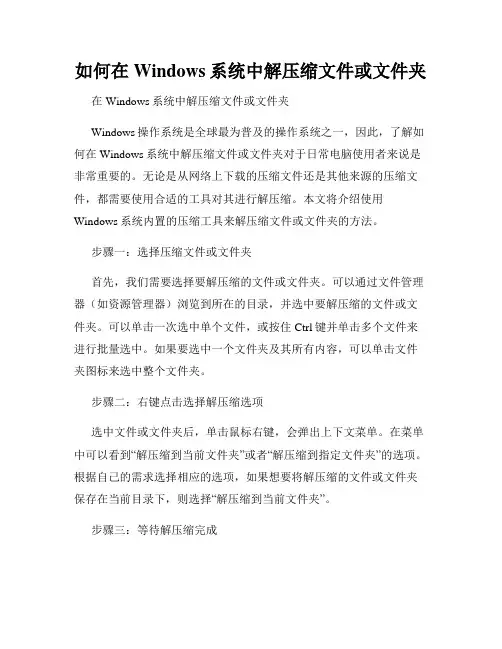
如何在Windows系统中解压缩文件或文件夹在Windows系统中解压缩文件或文件夹Windows操作系统是全球最为普及的操作系统之一,因此,了解如何在Windows系统中解压缩文件或文件夹对于日常电脑使用者来说是非常重要的。
无论是从网络上下载的压缩文件还是其他来源的压缩文件,都需要使用合适的工具对其进行解压缩。
本文将介绍使用Windows系统内置的压缩工具来解压缩文件或文件夹的方法。
步骤一:选择压缩文件或文件夹首先,我们需要选择要解压缩的文件或文件夹。
可以通过文件管理器(如资源管理器)浏览到所在的目录,并选中要解压缩的文件或文件夹。
可以单击一次选中单个文件,或按住Ctrl键并单击多个文件来进行批量选中。
如果要选中一个文件夹及其所有内容,可以单击文件夹图标来选中整个文件夹。
步骤二:右键点击选择解压缩选项选中文件或文件夹后,单击鼠标右键,会弹出上下文菜单。
在菜单中可以看到“解压缩到当前文件夹”或者“解压缩到指定文件夹”的选项。
根据自己的需求选择相应的选项,如果想要将解压缩的文件或文件夹保存在当前目录下,则选择“解压缩到当前文件夹”。
步骤三:等待解压缩完成在选择解压缩选项后,系统会自动开始解压缩过程。
这可能需要一些时间,具体时间取决于文件或文件夹的大小以及计算机的性能。
等待解压缩完成,并注意不要中途中断解压缩过程。
步骤四:查看解压缩结果解压缩完成后,你可以在相同的文件夹中看到解压缩后的文件或文件夹。
如果你选择的是“解压缩到当前文件夹”,解压缩后的文件或文件夹将放置在原来的位置。
如果你选择的是“解压缩到指定文件夹”,解压缩后的文件或文件夹将被提取到你指定的文件夹中。
需要注意的是,有些压缩文件可能包含多个文件或文件夹,解压缩后它们将被还原为原来的结构。
你可以通过导航到解压缩后的文件夹中,查看并使用这些文件或文件夹。
结论在Windows系统中解压缩文件或文件夹是一个简单而重要的技能。
通过使用Windows内置的压缩工具,我们可以方便地解压缩各种类型的压缩文件,如ZIP、RAR等。
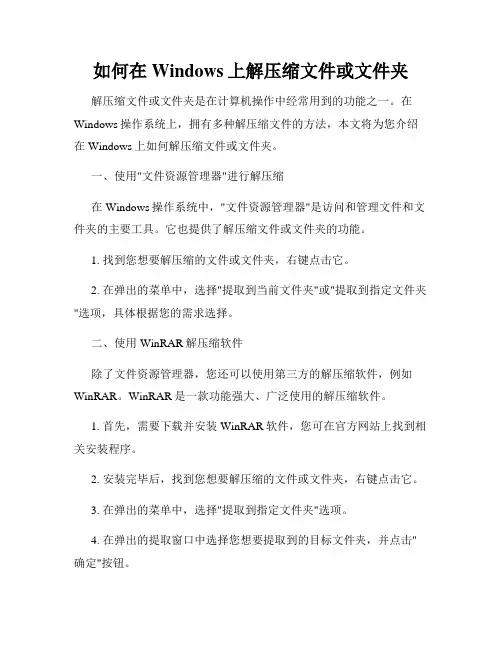
如何在Windows上解压缩文件或文件夹解压缩文件或文件夹是在计算机操作中经常用到的功能之一。
在Windows操作系统上,拥有多种解压缩文件的方法,本文将为您介绍在Windows上如何解压缩文件或文件夹。
一、使用"文件资源管理器"进行解压缩在Windows操作系统中,"文件资源管理器"是访问和管理文件和文件夹的主要工具。
它也提供了解压缩文件或文件夹的功能。
1. 找到您想要解压缩的文件或文件夹,右键点击它。
2. 在弹出的菜单中,选择"提取到当前文件夹"或"提取到指定文件夹"选项,具体根据您的需求选择。
二、使用WinRAR解压缩软件除了文件资源管理器,您还可以使用第三方的解压缩软件,例如WinRAR。
WinRAR是一款功能强大、广泛使用的解压缩软件。
1. 首先,需要下载并安装WinRAR软件,您可在官方网站上找到相关安装程序。
2. 安装完毕后,找到您想要解压缩的文件或文件夹,右键点击它。
3. 在弹出的菜单中,选择"提取到指定文件夹"选项。
4. 在弹出的提取窗口中选择您想要提取到的目标文件夹,并点击"确定"按钮。
三、使用Windows自带的解压缩工具Windows操作系统自身也自带了一个简易的解压缩工具,可以用于解压缩文件或文件夹。
1. 找到您想要解压缩的文件或文件夹,右键点击它。
2. 在弹出的菜单中,选择"解压缩"选项。
3. 解压缩后的文件将会出现在原始文件或文件夹的相同位置。
四、其他解压缩软件除了上述方法,还存在其他许多解压缩软件,例如7-Zip、PeaZip 等。
这些软件均提供了类似的功能,您可以根据个人喜好进行选择和使用。
总结:在Windows操作系统上,解压缩文件或文件夹非常简单。
您可以使用文件资源管理器、WinRAR、Windows自带的解压缩工具或其他第三方软件来完成解压缩的操作。
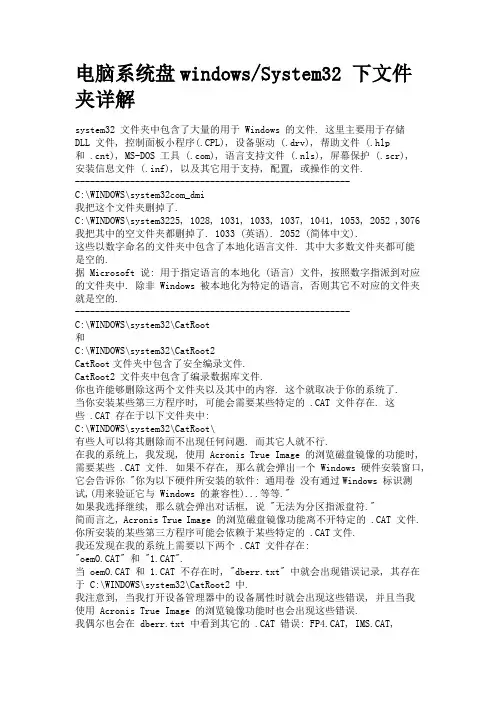
电脑系统盘windows/System32 下文件夹详解system32 文件夹中包含了大量的用于 Windows 的文件. 这里主要用于存储DLL 文件, 控制面板小程序(.CPL), 设备驱动 (.drv), 帮助文件 (.hlp和 .cnt), MS-DOS 工具 (.com), 语言支持文件 (.nls), 屏幕保护 (.scr),安装信息文件 (.inf), 以及其它用于支持, 配置, 或操作的文件.-------------------------------------------------------C:\WINDOWS\system32com_dmi我把这个文件夹删掉了.C:\WINDOWS\system3225, 1028, 1031, 1033, 1037, 1041, 1053, 2052 ,3076 我把其中的空文件夹都删掉了. 1033 (英语). 2052 (简体中文).这些以数字命名的文件夹中包含了本地化语言文件. 其中大多数文件夹都可能是空的.据 Microsoft 说: 用于指定语言的本地化 (语言) 文件, 按照数字指派到对应的文件夹中. 除非 Windows 被本地化为特定的语言, 否则其它不对应的文件夹就是空的.-------------------------------------------------------C:\WINDOWS\system32\CatRoot和C:\WINDOWS\system32\CatRoot2CatRoot文件夹中包含了安全编录文件.CatRoot2 文件夹中包含了编录数据库文件.你也许能够删除这两个文件夹以及其中的内容. 这个就取决于你的系统了.当你安装某些第三方程序时, 可能会需要某些特定的 .CAT 文件存在. 这些 .CAT 存在于以下文件夹中:C:\WINDOWS\system32\CatRoot\有些人可以将其删除而不出现任何问题. 而其它人就不行.在我的系统上, 我发现, 使用 Acronis True Image 的浏览磁盘镜像的功能时, 需要某些 .CAT 文件. 如果不存在, 那么就会弹出一个Windows 硬件安装窗口, 它会告诉你 "你为以下硬件所安装的软件: 通用卷没有通过Windows 标识测试,(用来验证它与 Windows 的兼容性)...等等."如果我选择继续, 那么就会弹出对话框, 说 "无法为分区指派盘符."简而言之, Acronis True Image 的浏览磁盘镜像功能离不开特定的 .CAT 文件. 你所安装的某些第三方程序可能会依赖于某些特定的 .CAT文件.我还发现在我的系统上需要以下两个 .CAT 文件存在:"oemO.CAT" 和 "1.CAT".当 oemO.CAT 和 1.CAT 不存在时, "dberr.txt" 中就会出现错误记录, 其存在于 C:\WINDOWS\system32\CatRoot2 中.我注意到, 当我打开设备管理器中的设备属性时就会出现这些错误, 并且当我使用 Acronis True Image 的浏览镜像功能时也会出现这些错误.我偶尔也会在 dberr.txt 中看到其它的 .CAT 错误: FP4.CAT, IMS.CAT,MSMSGS.CAT, msn7.cat, msn9.cat, MSTSWEB.CAT, NTPRINT.CAT, SP2.CAT, startoc.cat 和 wmerrenu.cat.在我的系统中有这么多的 .CAT 文件, 很难确定哪些 .CAT 文件可被删除.我只是把所有的 Hotfix .CAT 文件 (KB*.* files) 删掉了. 你可以通过Hotfix 号码将其识别出来.以下是一些你可以做的东西, 只要你愿意...把所有的 .CAT 文件放置到一个别的文件夹中. 周期性地检查C:\WINDOWS\system32\CatRoot2 中的 "dberr.txt". 查看是否有缺失 .cat 文件的错误信息. 然后把有提示的 .CAT 文件放回到C:\WINDOWS\system32\CatRoot\ 文件夹中当你把所有所需的 .CAT 文件放回原位之后, "dberr.txt" 就会停止显示错误了.dberr.txt..........关于编录文件注册情况的日志文件. 包含了未注册编录文件的相关信息, 并且只有当识别出未注册的编录时才会存在.缺失编录文件时也会产生 dberr.txt.关于 CatRoot2 文件夹, 我一般都是用文件清理工具删除其中的某些垃圾文件, 而不是删除整个文件夹. CatRoot2 文件夹中产生的文件都是临时文件. 其扩展名为 *.chk, *. emb, *log, 以及 *.txt.-------------------------------------------------------C:\WINDOWS\system32\Com组件对象模型 (COM) 组件.我把这个文件夹以及其中的内容都删掉了.然后打开“控制面板” -> “管理工具”, 把其中的“组件服务” 快捷方式删.顺便, 我还会把用不到的 "数据源 (ODBC)" 快捷方式删掉.C:\WINDOWS\system32\config包含了用于引导的注册表储备, 还有可通过事件查看器查看的系统, 安全以及应用程序日志文件.我把所有能删的文件都删掉了. 有些文件, Windows 是不会让你删的. 它们是你的注册表实体.其它的文件都可以删掉, 且不会引起任何问题.以下是 13 个重要的文件:AppEvent.Evtdefaultdefault.LOGSAMSAM.LOGSecEvent.EvtSECURITYSECURITY.LOGsoftwaresoftware.LOGSysEvent.Evtsystemsystem.LOGC:\WINDOWS\system32\config\systemprofile我把这个文件夹以及其中的内容都删掉了.这个文件夹中包含了一个用于本地系统的标准配置文件.我发现, 要在安全模式下才能彻底地删掉这个文件夹.systemprofile 文件夹本身, 以及其中的一些空文件夹, 有可能会自动重新出现.这是那些古怪的文件夹中的一个. 有些时候将其删除之后, 就不会重新出现了. 而有时重装系统之后, 将其删除, 它又可能会莫名其妙地重新出现. (真是受打击...)==(C:\WINDOWS\system32\dhcp我把这个文件夹删掉了.这个文件夹一般是空的, 如果你想让主机作为一台 DHCP 服务器, 那么这个文件夹就会用于保存动态主机配置协议 (DHCP) 数据库文件.)==此段话不正确.因为==(路由器给你提供网络通道。
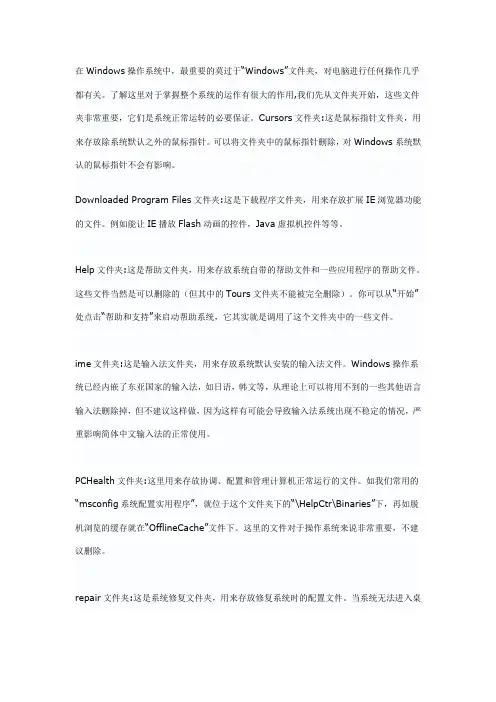
在Windows操作系统中,最重要的莫过于“Windows”文件夹,对电脑进行任何操作几乎都有关。
了解这里对于掌握整个系统的运作有很大的作用,我们先从文件夹开始,这些文件夹非常重要,它们是系统正常运转的必要保证。
Cursors文件夹:这是鼠标指针文件夹,用来存放除系统默认之外的鼠标指针。
可以将文件夹中的鼠标指针删除,对Windows系统默认的鼠标指针不会有影响。
Downloaded Program Files文件夹:这是下载程序文件夹,用来存放扩展IE浏览器功能的文件。
例如能让IE播放Flash动画的控件,Java虚拟机控件等等。
Help文件夹:这是帮助文件夹,用来存放系统自带的帮助文件和一些应用程序的帮助文件。
这些文件当然是可以删除的(但其中的Tours文件夹不能被完全删除)。
你可以从“开始”处点击“帮助和支持”来启动帮助系统,它其实就是调用了这个文件夹中的一些文件。
ime文件夹:这是输入法文件夹,用来存放系统默认安装的输入法文件。
Windows操作系统已经内嵌了东亚国家的输入法,如日语,韩文等,从理论上可以将用不到的一些其他语言输入法删除掉,但不建议这样做,因为这样有可能会导致输入法系统出现不稳定的情况,严重影响简体中文输入法的正常使用。
PCHealth文件夹:这里用来存放协调、配置和管理计算机正常运行的文件。
如我们常用的“msconfig系统配置实用程序”,就位于这个文件夹下的“\HelpCtr\Binaries”下,再如脱机浏览的缓存就在“OfflineCache”文件下。
这里的文件对于操作系统来说非常重要,不建议删除。
repair文件夹:这是系统修复文件夹,用来存放修复系统时的配置文件。
当系统无法进入桌面,我们在不得已的情况下,会首先选择修复系统,这个文件里所存放的就是系统的基本配置文件。
Resources文件夹:这是系统资源文件夹,用来存放系统SHELL资源文件,就是我们在桌面上所看到的主题(图9)。
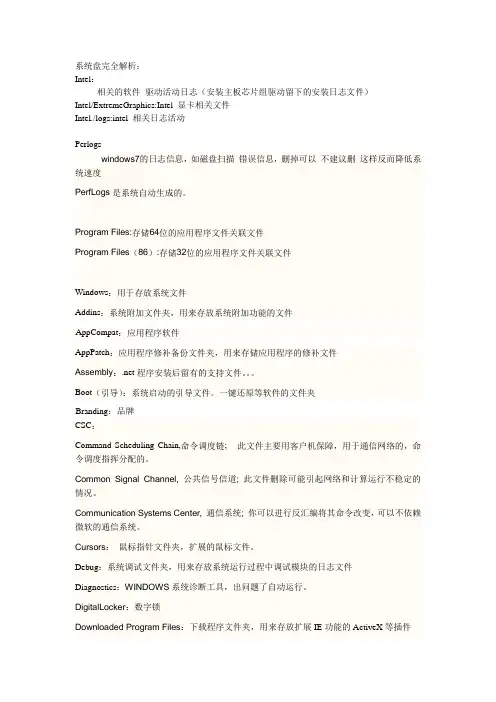
系统盘完全解析:Intel:相关的软件驱动活动日志(安装主板芯片组驱动留下的安装日志文件)Intel/ExtremeGraphics:Intel 显卡相关文件Intel./logs:intel 相关日志活动Perlogswindows7的日志信息,如磁盘扫描错误信息,删掉可以不建议删这样反而降低系统速度PerfLogs是系统自动生成的。
Program Files:存储64位的应用程序文件关联文件Program Files(86):存储32位的应用程序文件关联文件Windows:用于存放系统文件Addins:系统附加文件夹,用来存放系统附加功能的文件AppCompat:应用程序软件AppPatch:应用程序修补备份文件夹,用来存储应用程序的修补文件Assembly:.net程序安装后留有的支持文件。
Boot(引导):系统启动的引导文件。
一键还原等软件的文件夹Branding:品牌CSC:Command Scheduling Chain,命令调度链; 此文件主要用客户机保障,用于通信网络的,命令调度指挥分配的。
Common Signal Channel, 公共信号信道; 此文件删除可能引起网络和计算运行不稳定的情况。
Communication Systems Center, 通信系统; 你可以进行反汇编将其命令改变,可以不依赖微软的通信系统。
Cursors:鼠标指针文件夹,扩展的鼠标文件。
Debug:系统调试文件夹,用来存放系统运行过程中调试模块的日志文件Diagnostics:WINDOWS系统诊断工具,出问题了自动运行。
DigitalLocker:数字锁Downloaded Program Files:下载程序文件夹,用来存放扩展IE功能的ActiveX等插件Ehome:windows movie maker为XP系统自带的文件,意思是:制作电影。
media center 为媒体中心的意思。
微软自带的电影简单编辑程序windows movie maker的目录en-US:语言文件Fonts: 字体文件夹。
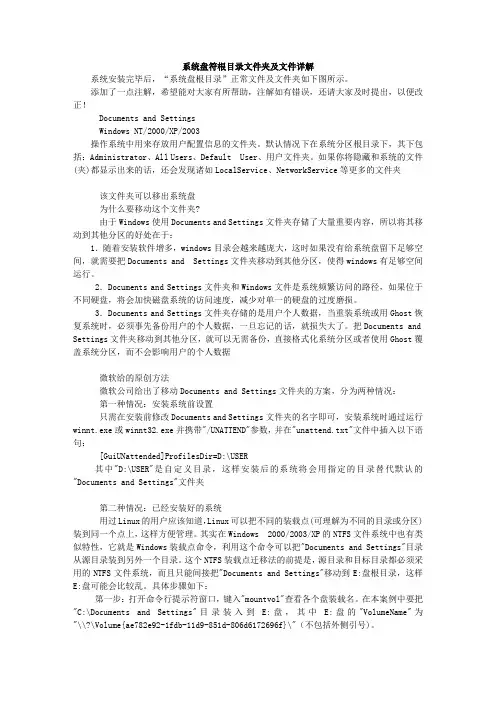
系统盘符根目录文件夹及文件详解系统安装完毕后,“系统盘根目录”正常文件及文件夹如下图所示。
添加了一点注解,希望能对大家有所帮助,注解如有错误,还请大家及时提出,以便改正!Documents and SettingsWindows NT/2000/XP/2003操作系统中用来存放用户配置信息的文件夹。
默认情况下在系统分区根目录下,其下包括:Administrator、All Users、Default User、用户文件夹。
如果你将隐藏和系统的文件(夹)都显示出来的话,还会发现诸如LocalService、NetworkService等更多的文件夹该文件夹可以移出系统盘为什么要移动这个文件夹?由于Windows使用Documents and Settings文件夹存储了大量重要内容,所以将其移动到其他分区的好处在于:1.随着安装软件增多,windows目录会越来越庞大,这时如果没有给系统盘留下足够空间,就需要把Documents and Settings文件夹移动到其他分区,使得windows有足够空间运行。
2.Documents and Settings文件夹和Windows文件是系统频繁访问的路径,如果位于不同硬盘,将会加快磁盘系统的访问速度,减少对单一的硬盘的过度磨损。
3.Documents and Settings文件夹存储的是用户个人数据,当重装系统或用Ghost恢复系统时,必须事先备份用户的个人数据,一旦忘记的话,就损失大了。
把Documents and Settings文件夹移动到其他分区,就可以无需备份,直接格式化系统分区或者使用Ghost覆盖系统分区,而不会影响用户的个人数据微软给的原创方法微软公司给出了移动Documents and Settings文件夹的方案,分为两种情况:第一种情况:安装系统前设置只需在安装前修改Documents and Settings文件夹的名字即可,安装系统时通过运行winnt.exe或winnt32.exe并携带"/UNATTEND"参数,并在"unattend.txt"文件中插入以下语句:[GuiUNattended]ProfilesDir=D:\USER其中"D:\USER"是自定义目录,这样安装后的系统将会用指定的目录替代默认的"Documents and Settings"文件夹第二种情况:已经安装好的系统用过Linux的用户应该知道,Linux可以把不同的装载点(可理解为不同的目录或分区)装到同一个点上,这样方便管理。
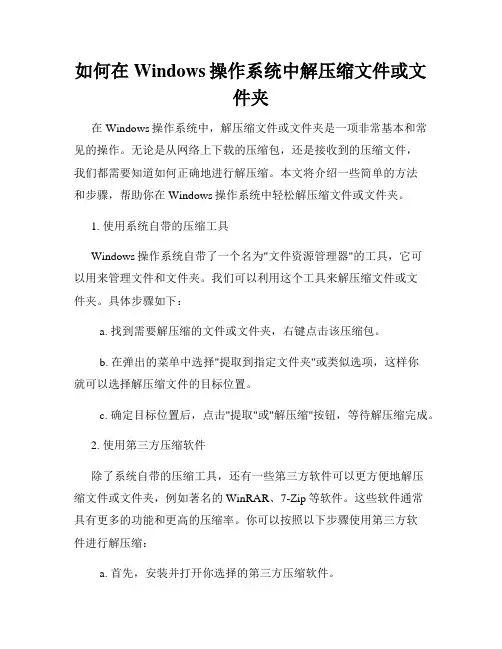
如何在Windows操作系统中解压缩文件或文件夹在Windows操作系统中,解压缩文件或文件夹是一项非常基本和常见的操作。
无论是从网络上下载的压缩包,还是接收到的压缩文件,我们都需要知道如何正确地进行解压缩。
本文将介绍一些简单的方法和步骤,帮助你在Windows操作系统中轻松解压缩文件或文件夹。
1. 使用系统自带的压缩工具Windows操作系统自带了一个名为"文件资源管理器"的工具,它可以用来管理文件和文件夹。
我们可以利用这个工具来解压缩文件或文件夹。
具体步骤如下:a. 找到需要解压缩的文件或文件夹,右键点击该压缩包。
b. 在弹出的菜单中选择"提取到指定文件夹"或类似选项,这样你就可以选择解压缩文件的目标位置。
c. 确定目标位置后,点击"提取"或"解压缩"按钮,等待解压缩完成。
2. 使用第三方压缩软件除了系统自带的压缩工具,还有一些第三方软件可以更方便地解压缩文件或文件夹,例如著名的WinRAR、7-Zip等软件。
这些软件通常具有更多的功能和更高的压缩率。
你可以按照以下步骤使用第三方软件进行解压缩:a. 首先,安装并打开你选择的第三方压缩软件。
b. 找到需要解压缩的文件或文件夹,使用软件提供的浏览功能打开该压缩包。
c. 在软件界面中,找到解压缩选项,选择需要解压缩的文件或文件夹以及目标解压位置。
d. 确认设置后,点击"解压缩"或类似按钮,等待解压缩完成。
无论你选择使用系统自带的压缩工具还是第三方压缩软件,上述步骤都可以帮助你完成解压缩操作。
但是需要注意的是,解压缩过程可能需要一些时间,具体取决于压缩包的大小和你的电脑性能。
在解压缩文件或文件夹的过程中,还有一些注意事项需要注意:- 在选择解压缩目标位置时,最好选择一个空闲的磁盘空间充足的位置,以免解压缩过程中出现空间不足的错误。
- 如果你解压缩的是一个包含多个文件或文件夹的压缩包,可以选择只解压缩其中的某些文件或文件夹,以节省时间和空间。
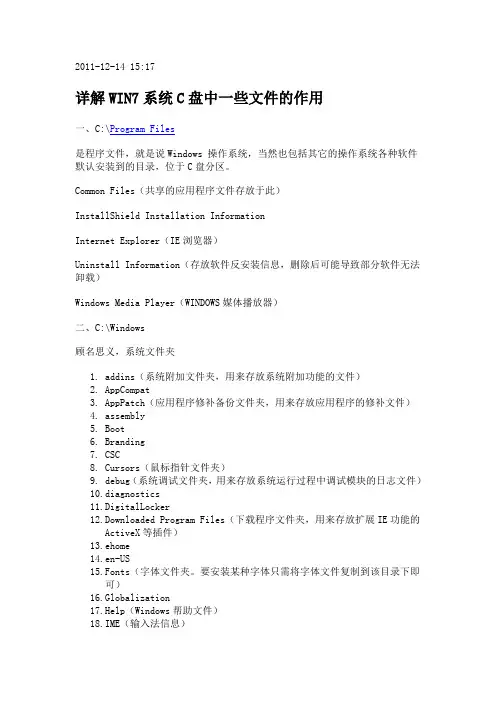
2011-12-14 15:17详解WIN7系统C盘中一些文件的作用一、C:\Program Files是程序文件,就是说Windows 操作系统,当然也包括其它的操作系统各种软件默认安装到的目录,位于C盘分区。
Common Files(共享的应用程序文件存放于此)InstallShield Installation InformationInternet Explorer(IE浏览器)Uninstall Information(存放软件反安装信息,删除后可能导致部分软件无法卸载)Windows Media Player(WINDOWS媒体播放器)二、C:\Windows顾名思义,系统文件夹1.addins(系统附加文件夹,用来存放系统附加功能的文件)2.AppCompat3.AppPatch(应用程序修补备份文件夹,用来存放应用程序的修补文件)4.assembly5.Boot6.Branding7.CSC8.Cursors(鼠标指针文件夹)9.debug(系统调试文件夹,用来存放系统运行过程中调试模块的日志文件)10.diagnostics11.DigitalLocker12.Downloaded Program Files(下载程序文件夹,用来存放扩展IE功能的ActiveX等插件)13.ehome14.en-US15.Fonts(字体文件夹。
要安装某种字体只需将字体文件复制到该目录下即可)16.Globalization17.Help(Windows帮助文件)18.IME(输入法信息)19.inf(用来存放INF文件。
INF文件最常见的应用是为硬件设备提供驱动程序服务,不建议删除其中文件)20.L2Schemas21.LiveKernelReports22.Logs23.Media(声音文件夹,开关机等wav文件存放于此)25.ModemLogs26.Offline Web Pages(脱机浏览文件存放于此)27.Panther28.Performance29.PLA30.PolicyDefinitions31.Prefetch(预读取文件夹,用来存放系统已访问过的文件的预读信息(此信息是系统在访问时自动生成的新信息),以加快文件的访问速度,其扩展名为“PF”。
Windows 2000以上操作系统中,细心的朋友都会注意到系统盘上有一个Documents and settings文件夹。
如果你经常去察看它的大小,就会发现:这个文件夹的容量竟然在不断的增大!我们的日常操作与它究竟有什么关系?有没有非常致命的重要数据?如何给该文件夹减肥?重新安装系统时如何备份它?下面的我们就来解读下” Documents and settings”一、认识Documents and settings文件夹Documents and Settings文件夹是Windows NT/2000/XP/2003操作系统中用来存放用户配置信息的文件夹。
默认情况下在系统分区根目录下,其下包括:Administrator、All Users、Default User、用户文件夹。
如果你将隐藏和系统的文件(夹)都显示出来的话,还会发现诸如LocalService、NetworkService等更多的文件夹。
Documents and Settings存放了有关用户当前桌面环境、应用程序设置和个人数据的一些信息。
用户配置文件还包含了用户登录计算机时所建立的所有诸如网络连接、桌面的大小、颜色数、鼠标设置、“开始”菜单和网络服务器等。
当我们登录到Windows 2000/XP/200时系统会自动为我们建立配置文件。
同时,通过向每个用户提供同他们最近一次登录计算机时相同的桌面,用户配置文件可以为每个用户提供一致的桌面环境。
掌握了该文件夹的相关知识,会给我们优化系统带来很多方便。
下面我们就以windows xp为例来了解以下该文件夹在实际中的应用。
二、让多用户数据共享更方便:windows xp支持多用户操作,每个用户都需要用自己的用户名和密码登陆。
并且各个用户都会在Documents and settings目录下生产一个以用户名为名的文件夹,在该文件夹中存储着当前用户的程序设置和系统配置信息。
如果多个用户要想共同使用电脑中的程序和文件,我们可以通过Documents and settings可以方便的让多用户进行数据共享。
如何在Windows上解压缩文件和文件夹在Windows操作系统上解压缩文件和文件夹是日常使用电脑的基本操作之一。
通过解压缩,我们可以将压缩文件还原为原始的文件和文件夹,方便我们查看、编辑和使用。
本文将介绍如何在Windows上进行文件和文件夹的解压缩操作。
一、使用Windows自带的解压缩工具Windows操作系统自带了一个简单易用的解压缩工具,可以帮助我们解压缩常见的压缩文件格式,如ZIP和RAR等。
下面是具体的操作步骤:1. 找到需要解压缩的文件或文件夹,鼠标右键点击,选择“提取到当前文件夹”或“解压缩到当前文件夹”。
2. 解压缩工具会自动分析文件的格式,并将文件解压缩到当前文件夹或指定的文件夹中。
3. 解压缩完成后,可以在相应的文件夹中找到解压后的文件和文件夹。
二、使用第三方压缩软件除了Windows自带的解压缩工具外,我们还可以选择安装第三方的压缩软件来解压缩文件和文件夹。
这些软件通常提供更多的功能和支持更多的压缩格式。
以下是使用第三方压缩软件进行解压缩的步骤:1. 下载并安装第三方的压缩软件,如WinRAR、7-Zip等。
2. 找到需要解压缩的文件或文件夹,鼠标右键点击,选择相应的解压选项。
3. 解压缩软件会打开并自动解析文件的格式,然后将文件解压缩到当前文件夹或指定的文件夹中。
4. 解压缩完成后,可以在相应的文件夹中找到解压后的文件和文件夹。
三、解压缩时的注意事项在进行解压缩操作时,我们需要注意以下几点:1. 确保压缩文件的完整性:在解压缩之前,应该先确认压缩文件是否完整,以免解压缩出现错误或文件损坏。
2. 注意解压路径:在选择解压缩路径时,应该选择一个合适的路径,避免解压缩的文件和原始文件产生冲突或混淆。
3. 密码保护:如果压缩文件设置了密码,需要在解压缩时输入正确的密码才能成功解压缩。
4. 文件格式兼容性:不同的解压缩软件对于压缩文件格式的支持有所不同,需要选择适合的解压缩工具来处理相应格式的压缩文件。
WIN7系统快捷键,C盘系统文件夹整理Program我的电脑::{20D04FE0-3AEA-1069-A2D8-08002B30309D}任务进程::{450D8FBA-AD25-11D0-98A8-0800361B1103}控制面板%SYSTEMROOT%\system32\control.exe记事本%SystemRoot%\system32\notepad.exe系统常用文件夹位置系统字体目录C:\windows\fonts拨号上网C:\WINDOWS\system32\Rasphone.exe系统IE邮箱C:\Program Files\Outlook Express\msimn.exeIE浏览器C:\Program Files\Internet Explorer\iexplore.exe我的文件夹C:\Documents and Settings\用户名\My Documents我的桌面C:\Documents and Settings\Administrator\桌面系统桌面壁纸C:\WINDOWS\Web\Wallpaper(XP,2003)系统桌面主题C:\WINDOWS\Resources\Themes系统鼠标文件C:\Windows\Cursors屏幕保护程序C:\WINDOWS\SYSTEM32里,后缀名为“SCR”的文件临时缓存文件C:\Documents and Settings\Administrator\Local Settings\Temporary Internet FilesCookies数据C:\Documents and Settings\Administrator\Cookies系统收藏夹C:\Documents and Settings\Administrator\FavoritesC:├─WINDOWS│├─system32(存放Windows的系统文件和硬件驱动程序)││├─config(用户配置信息和密码信息)│││└─systemprof-ile(系统配置信息,用于恢复系统)││├─drivers(用来存放硬件驱动文件,不建议删除)││├─spool(用来存放系统打印文件。
了解系统:C盘根目录文件夹和文件解析XP pro sp2单系统时,C盘根目录有14个文件和文件夹(其中隐藏11个)。
XP和双系统运行时,有20个。
对于这些文件和文件夹,无论是数量,还是功能,都应当十分了解,今天我们就来做下这些分析,希望对大家有所帮助。
(一)单系统时的文件和文件夹解析(1)RECYCLER回收站(2)Documents and Settings存放用户配置信息的文件夹(3)Program Files应用程序文件夹(4)System Volume Information存储系统还原备份信息文件夹。
(5)windows操作系统文件夹(6)bootfont.bin操作系统汉化引导菜单文件(7)对硬件设备初始化的一个系统级别的文件,然后把这些硬件信息传递给下一个启动步骤,最终完成操作系统的启动。
(8)ntldr非常重要的系统文件。
启动后它将CPU的控制权交给操作系统。
一旦丢失就无法进入操作系统。
(9)AUTOEXEC.BATDOS在启动会自动运行这个文件,一般在里面装载每次必用的程序,如: path(设置路径)、smartdrv(磁盘加速)、mouse(鼠标启动)、mscdex(光驱连接)、doskey(键盘管理)、set(设置环境变量)等。
(10)CONFIG.SYS这个文件是用于系统启动时加载程序用的,在DOS时是很重要的。
但在的窗口操作系统下,这个文件一般都不用。
(11)IO.SYS提供标准硬件的输入/输出接口和DOS的中断调用,功能全面增强,它基本上控制着全部启动过程,是Windows的DOS实模式的核心文件。
但它需要根据MSDOS.SYS的设置才能实现正常的启动过程。
(12)MSDOS.SYS作为系统盘中的核心文件,是系统启动时必不可少的。
在DOS操作系统时代,主要负责建立、删除以及读写磁盘文件管理,以及内存管理、磁盘和其它系统资源的管理。
(13)boot.ini电脑中如果安装有多个操作系统,在电脑加电自检后会出现一个启动菜单,它列出了在这台电脑上安装的所有的操作系统,用户使用“↑”“↓”键可以选择进入哪个系统。
如何在Windows操作系统中设置文件夹解压缩在Windows操作系统中,设置文件夹解压缩是一个常见的需求。
通过设置,我们可以方便地对压缩文件进行解压缩操作,以便查看、使用或编辑其中的内容。
本文将介绍如何在Windows操作系统中设置文件夹解压缩。
1. 使用系统自带的解压工具Windows操作系统自带了一个简单但功能强大的解压工具,可以用于解压各种类型的压缩文件。
以下是使用系统自带解压工具进行文件夹解压缩的步骤:a. 首先,找到需要解压缩的压缩文件,通常为.zip或.rar格式。
双击该文件,系统会自动启动解压工具。
b. 解压工具会显示压缩文件的内容列表。
如果需要将解压后的文件放置到特定位置,可以选择“浏览”或“选择文件夹”选项,并选择目标文件夹。
c. 确定解压缩选项后,点击“解压缩”或“解压”按钮,系统会开始解压缩指定文件夹。
d. 解压缩完成后,可以在目标文件夹中查看解压后的文件。
2. 使用第三方解压工具除了系统自带的解压工具,还有许多第三方工具可以用于文件夹解压缩。
这些工具通常提供更多的功能和选项,使用户能够更方便地管理和解压压缩文件。
以下是使用第三方解压工具进行文件夹解压缩的步骤:a. 在互联网上下载并安装第三方解压工具,如WinRAR、7-Zip 等。
b. 找到需要解压缩的压缩文件,右键点击该文件,然后选择使用指定的解压工具打开。
c. 解压工具会显示压缩文件的内容列表。
如果需要将解压后的文件放置到特定位置,可以选择“浏览”或“选择文件夹”选项,并选择目标文件夹。
d. 确定解压缩选项后,点击解压缩按钮,解压工具会开始解压缩指定文件夹。
e. 解压缩完成后,可以在目标文件夹中查看解压后的文件。
3. 设置默认解压缩工具如果经常需要解压缩文件夹,可以设置一个默认的解压缩工具,以便更快捷地进行解压缩操作。
以下是设置默认解压缩工具的步骤:a. 找到需要解压缩的压缩文件,右键点击该文件,然后选择“属性”。
WINDOWS系统盘文件夹全解├—WINDOWS│ ├—system32(存放Windows的系统文件和硬件驱动程序)│ │ ├—config(用户配置信息和密码信息)│ │ │ └—systemprofile(系统配置信息,用于恢复系统)│ │ ├—drivers(用来存放硬件驱动文件,不建议删除)│ │ ├—spool(用来存放系统打印文件。
包括打印的色彩、打印预存等)│ │ ├—wbem(存放WMI测试程序,用于查看和更改公共信息模型类、实例和方法等。
请勿删除)│ │ ├—IME(用来存放系统输入法文件,类似WINDOWS下的IME文件夹)│ │ ├—CatRoot(计算机启动测试信息目录,包括了计算机启动时检测的硬软件信息)│ │ ├—Com(用来存放组件服务文件)│ │ ├—ReinstallBackups(电脑中硬件的驱动程序备份)│ │ ├—DllCache(用来存放系统缓存文件。
当系统文件被替换时,文件保护机制会复制这个文件夹下的文件去覆盖非系统文件)│ │ ├—GroupPolicy(组策略文件夹)│ ││ ├—system(系统文件夹,用来存放系统虚拟设备文件)│ ├—$NtUninstall$(每给系统打一个补丁,系统就会自动创建这样的一个目录,可删除)│ ├—security(系统安全文件夹,用来存放系统重要的数据文件)│ ├—srchasst(搜索助手文件夹,用来存放系统搜索助手文件,与msagent 文件夹类似)│ ├—repair(系统修复文件夹,用来存放修复系统时所需的配置文件)│ ├—Downloaded Program Files(下载程序文件夹,用来存放扩展IE功能的ActiveX等插件)│ ├—inf(用来存放INF文件。
INF文件最常见的应用是为硬件设备提供驱动程序服务,不建议删除其中文件)│ ├—Help(Windows帮助文件)│ ├—Config(系统配置文件夹,用来存放系统的一些临时配置的文件)│ ├—msagent(微软助手文件夹,存放动态的卡通形象,协助你更好地使用系统。
若觉的没有必要,可直接删除)│ ├—Cursors(鼠标指针文件夹)│ ├—Media(声音文件夹,开关机等wav文件存放于此)│ ├—Mui(多语言包文件夹,用来存放多国语言文件。
简体中文系统中这个文件夹默认是空的,但不建议删除此文件夹)│ ├—java(存放Java运行的组件及其程序文件。
不建议删除其中文件)│ ├—Web│ │ ├—Wall*****(存放桌面壁纸的文件夹)│ ││ ├—addins(系统附加文件夹,用来存放系统附加功能的文件)│ ├—Connection Wizard(连接向导文件夹,用来存放“Internet连接向导”的相关文件)│ ├—Driver Cache(驱动缓存文件夹,用来存放系统已知硬件的驱动文件)│ │ └—i386(Windows操作系统自带的已知硬件驱动文件,可删除以节省空间)│ ├—TEMP(系统临时文件夹,其中内容可以全部删除)│ ├—twain_32(扫描仪相关)│ ├—AppPatch(应用程序修补备份文件夹,用来存放应用程序的修补文件)│ ├—Debug(系统调试文件夹,用来存放系统运行过程中调试模块的日志文件)│ ├—Resources(系统资源文件夹,用来存放系统SHELL资源文件,就是我们在桌面上所看到的主题)│ │ └—Themes(桌面主题都存放于此,可删除无用主题)│ ├—WinSxS(存储各个版本的Windows XP组件,减少因为DLL文件而引起的配置问题)│ ├—ime(输入法信息)│ ├—PCHealth(用来存放协调、配置和管理计算机正常运行的文件)│ │ └—HelpCtr(帮助和支持)│ │ ├—Binaries(我们常用的msconfig就在这里哟)│ ├—Offline Web Pages(脱机浏览文件存放于此)│ ├—Prefetch(预读取文件夹,用来存放系统已访问过的文件的预读信息(此信息是系统在访问时自动生成的新信息),以加快文件的访问速度,其扩展名为“PF”。
可以将此文件夹中的文件删除)│ ├—ShellNew│ ├—Fonts(字体文件夹。
要安装某种字体只需将字体文件复制到该目录下即可)│ ├—pss(用来备份系统启动配置文件的,一般对“Boot.ini”、“System.ini”和“Win.ini”三个文件进行备份,扩展名为“backup”。
如果系统原有的这三个文件损坏的话,可以从这里进行恢复。
不建议删除)│ ├—Registration(注册文件夹,用来存放用于系统COM+或者其他组件注册的相关文件。
不建议删除这里的文件)│ └—Downloaded Installations(存放一些使用Windows Installer技术的安装程序,主要用来对程序进行修复等操作)├—Documents and Settings│ ├—Default User│ │ ├—Application Data(通用应用程序数据文件夹。
此处存放着已经安装的一些应用程序的专用数据)│ │ ├—桌面│ │ ├—Favorites(收藏夹)│ │ ├—NetHood(网络共享目录)│ │ ├—My Documents(我的文档)│ │ ├—PrintHood(打印共享目录)│ │ ├—Recent(最近打开的文档)│ │ ├—SendTo(鼠标右键的发送到)│ │ ├—「开始」菜单│ │ ├—Templates(模板文件夹,可能有Word、Excel等的模板文件)│ │ └—Local Settings│ │ ├—Application Data│ │ └—Temp(临时文件目录。
在系统和软件的运行过程中产生的临时文件就存放在于此。
需定期清理)│ │ └—Temporary Internet Files(Internet临时文件夹。
需定期清理)│ ├—All Users(所有用户文件夹,这里的更改对所有用户有效)│ └—Administrator(系统管理员帐户的文件夹)├—Program Files│ ├—Common Files(共享的应用程序文件存放于此)│ ├—Internet Explorer(IE浏览器)│ ├—ComPlus Applications(COM+ 组件的配置和跟踪,一般为空)│ ├—Windows Media Player(WINDOWS媒体播放器)│ ├—WindowsUpdate(用于Windows的升级,可删除)│ ├—InstallShield Installation Information│ ├—Uninstall Information(存放软件反安装信息,删除后可能导致部分软件无法卸载)├—wmpub(windows media service的目录)├—boot(一键还原等软件的文件夹)├—Inetpub(IIS文件夹)├—Downloads(Flashget默认下载文件夹)├—System Volume Information(系统还原文件夹)└—TDdownload(迅雷默认下载文件夹)Debug文件夹这是系统调试文件夹,用来存放系统运行过程中调试模块的日志文件,以便管理员根据这些日志文件来发现计算机所存在的问题。
其中“UserMode”文件夹下存放的是当前用户的调试日志文件。
ime文件夹这是输入法文件夹,用来存放系统默认安装的输入法文件。
Windows操作系统已经内嵌了东亚国家的输入法,如日语,韩文等,从理论上可以将用不到的一些其他语言输入法删除掉,但不建议这样做,因为这样有可能会导致输入法系统出现不稳定的情况,严重影响简体中文输入法的正常使用。
CHSIME:简体中文输入法;CHTIME:繁体中文输入法;IMEJP:日文输入法;IMEJP98:日文98输入法;IMJP8_1:微软IME标准2002的8.1版本输入法;IMKR6_1:朝鲜语(IME2002)6.1版本输入法;SHARE:东亚语系共享文件夹。
Fonts文件夹这是字体文件夹,用来存放系统将会用到的字体文件。
用户自己新安装的字体也会被存放在这个文件夹下的。
其中英文的字体类型比较多,而简体中文字体文件只包括仿宋体、黑体、楷体、宋体和新宋体四个类型,即计算机编码中的GB2312。
可以将其中一些不常使用的英文字体删除。
Installer文件夹这里用来存放MSI文件或者程序安装所需要的临时文件。
MSI文件是Windows 系统的安装包,右击文件在右键菜单中可以选择安装或者卸载程序。
有的程序在卸载时必须使用到MSI文件,所以不建议删除此文件夹内的文件。
system32文件夹这是32位系统文件夹,用来存放系统重要文件的,同时一些应用程序在安装时也会将其相应的支持文件复制到这个文件夹里来,因此强烈反对删除此文件夹下文件或此文件夹的做法。
由于此文件夹下的文件和此文件夹众多,我们只列举一些具有代表性的文件夹① CatRoot:用来存放计算机启动测试信息的目录,包括了计算机启动时检测的硬软件信息。
② Com:用来存放组件服务文件,运行其的“comexp.msc”就会打开组件服务控制台。
③ DllCache:用来存放系统缓存文件,当系统本来的文件被替换时,文件保护机制会复制这个文件夹下的备份系统文件去覆盖非系统文件。
你可以用“SFC /SCANNOW”命令格式扫描一下系统文件,然后就可以将其下的所有文件全部删除了。
④ Drivers:用来存放硬件驱动文件。
如果删除其中的文件,会导致硬件失去驱动而无效。
⑤ IME:用来存放系统输入法文件,类似上去的IME文件夹。
⑥ oobe:用来存放系统的激活信息。
⑦ Restore:用来存放系统还原文件。
双击运行“rstrui.exe”文件,就会调用系统还原功能。
⑧ Setup:用来存放系统安装文件。
⑨ spool:用来存放系统打印文件。
包括了打印的色彩、打印预存等。
⑩ wbem:用来存放WMI测试程序。